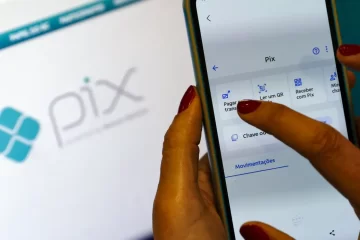COMO USAR O THREADS, A REDE SOCIAL RIVAL DO TWITTER

Confuso com tanta novidade? A gente explica como usar o novo aplicativo da Meta para se tornar um verdadeiro sucesso no novo site
Lançado oficialmente em 05 de julho de 2023, uma nova rede social chega para bater de frente com o Twitter em meio a muitos problemas. E não há como negar que o Threads, considerado arriscado por sua própria desenvolvedora, lembra o Twitter em diversos aspectos. Veja como criar sua conta, desativar seu perfil e fazer um uso completo do novo aplicativo.
O que é o Threads?
Este é a nova rede social da Meta que foi desenvolvida para ser um concorrente direto do Twitter. Além de ter o nome que remete a um dos elementos do site do passarinho azul, o aplicativo do Threads tem interface e demais elementos que lembram bastante o Twitter.
Adam Mosseri, CEO do Instagram, confirmou em entrevista que o foco da nova rede social é criar um novo espaço de discussão para quem usa o Instagram, como uma espécie de complemento de texto para a rede social de fotos e vídeos.
Obviamente, o Twitter foi o pioneiro no espaço. E há muitas boas ofertas por aí para conversas públicas. Mas, considerando tudo o que estava acontecendo, pensamos que havia uma oportunidade de criar algo aberto e bom para a comunidade que já usava o Instagram. E esta nova rede social é um investimento arriscado, uma vez que as pessoas precisam baixar um novo aplicativo. Facilitamos este processo com a integração, permitindo que você preencha automaticamente as informações da sua conta e siga as pessoas que estão em seu Instagram.
Como crio minha conta no Threads?
Passo 1: baixe o aplicativo em seu aparelho Android ou iOS. Nesta primeira etapa de lançamento, é possível fazer o uso apenas via mobile. Você ainda pode acessar e ver as publicações de um perfil por um navegador, mas precisará do perfil para curtir, interagir ou postar alguma coisa na rede social.
Passo 2: com o aplicativo instalado em seu smartphone, será necessário fazer login em sua conta do Instagram.
Caso mais de uma conta do Instagram esteja conectada em seu smartphone, você precisará escolher uma delas para fazer login no Threads. Por enquanto não é possível usar mais de uma conta ao mesmo tempo, você precisa deslogar e logar em alguma conta do Instagram que esteja conectada no seu aparelho.
Passo 3: você precisa confirmar o login em uma nova rede social. Será enviada uma notificação para o aplicativo do Instagram e em seguida, basta confirmar que está fazendo login no Threads. A mensagem pode ser encontrada na aba da notificações da rede de fotos e vídeos da Meta, então clique nela e clique em Aprovar.
Caso o processo não esteja dando certo, você pode optar por meios alternativos ao clicar em Tentar de outra forma. Isso exigirá o uso de códigos de autenticação do Google Authenticator (é necessário ter realizado a conexão anteriormente), envio de SMS, ou e-mail.
Passo 5: agora, você terá que escolher se seu perfil será público ou privado. Caso escolha a segunda opção, terá que aprovar novos seguidores, da mesma forma que já acontece no Twitter ou próprio Instagram.
Passo 6: há a possibilidade importar a lista de pessoas que segue no Instagram para a nova rede social da Meta. Essa é uma forma de se conectar com quem já conhece, mas tal ação não é opcional.
Por fim, ao clicar em Editar perfil, você pode alterar sua bio e foto de perfil na nova rede social da Meta. E pronto, agora pode começar a interagir com as pessoas que segue no Threads. Veja o perfil do Showmetech e não deixe de nos seguir por lá também:
Postando conteúdo na nova rede social
Já com seu perfil criado, clique no ícone da caneta no centro da tela e escreva o que deseja compartilhar com seus seguidores.
Sobre os conteúdos digitados, é possível escrever textos com até 500 caracteres. Para postagens complementares, basta clicar em Adicionar à thread e digitar o que deseja. Quando finalizar isso, basta clicar em Publicar ou Post no canto da tela.
Ao clicar em Qualquer pessoa pode responder, é possível alterar esta configuração para apenas perfis que segue ou apenas quem mencionar na publicação que acaba de fazer. Isso também fica à sua escolha.
Sobre mídias, é possível colocar até 4 fotos em uma mesma thread; ou um vídeo com duração máxima de 5 minutos. GIFs também são aceitos. Pelo menos neste primeiro momento, ainda não é possível enviar notas de áudio, algo disponível para quem usa o app do Twitter para iOS.
Como desativar notificações do Threads
Passo 1: Acesse seu perfil do Threads e clique no menu de Configurações localizado no canto superior direito. Agora, clique em Notificações.
Passo 2: Você pode optar por Pausar tudo ou apenas notificações de Threads e respostas ou de pessoas que está Seguindo e seguidores.
Como foi um aplicativo lançando agora, é normal receber muitos avisos de que alguém seguiu seu perfil, interagiu com suas publicações ou até mesmo deu like no que você postou recentemente. Para ter um uso saudável, desative as notificações e siga com seu dia a dia.
Como enviar publicações para o Instagram
Devidamente integrado a este outro aplicativo da Meta, você pode enviar tudo o que posta no Threads para seus Stories ou feed do Instagram. E leva menos de 15 segundos.
Passo 1: acesse a publicação que deseja mandar para a outra rede social. Então, clique no ícone de aviãozinho, ao lado do ícone de comentário.
Passo 2: em seguida é só selecionar o canal para onde você deseja mandar a publicação. A foto especial será criada apenas se clicar em Adicionar ao Story ou Publicar no feed.
O passo final inclui apenas a configuração de sua postagem e você pode colocar uma música, legenda, adesivo ou demais elementos para deixar a publicação com seu estilo. Viu como é fácil?
Como silenciar palavras e respostas
Caso não deseje ver publicações com palavras específicas, como “Apple” ou “Samsung” ou qualquer outra, você pode programar o aplicativo para que não ver o que não deseja.
Passo 1: Acesse seu perfil do Threads e clique no menu de Configurações localizado no canto superior direito. Agora, clique em Privacidade. Na nova tela, clique em Palavras ocultas. Primeiramente, ative a funcionalidade para conseguir indicar quais palavras não devem aparecer em seu feed.
Passo a passo para silencia palavras no Threads leva menos de 15 segundos (Foto: Victor Pacheco/Showmetech)
Passo 2: ao clicar em Gerenciar palavras e frases personalizadas, você pode indicar os termos que não deseja mais ver. É importante separar cada um deles por vírgula e quando sair da tela, tudo estará configurado.
É possível silenciar quantos termos você quiser (Captura de tela: Victor Pacheco/Showmetech)
Você também pode remover o que estava oculto a qualquer momento, da mesma forma que já faz no Twitter e no Instagram.
Como desativar o Threads
Caso não tenha gostado, você pode desativar seu perfil por tempo indeterminado de uma forma muito simples. Lembrando: isso é diferente de apagar sua conta neste novo site. Vamos ao passo a passo.
Passo 1: Selecione o menu de Configurações no canto superior direito. Agora clique em Conta e, em seguida, em Desativar perfil.
Passo 2: agora basta clicar em Desativar perfil de Tópicos e confirmar a opção para que sua conta seja desativada na rede social. E pronto, sua conta não está mais visível para quem usa o Threads.
A Meta ressalta que é possível fazer isso apenas uma vez por semana. Além disso, a empresa não irá apagar seus dados. Tudo ficará armazenando para quando quiser, voltar a usar a rede social da mesma forma que antes.
Como apagar meu perfil do Threads
Por ser conectado com uma conta do Instagram, seu perfil do Threads só pode ser apagado caso sua conta na rede social de fotos e vídeos também seja apagada. Veja as regras:
Isso praticamente deixa a conta existindo para sempre (mesmo que desativada), a menos que você esteja disposto a apagar seu Instagram. Veja o passo a passo para isso ser realizado:
Passo 1: acesse seu perfil no Instagram e clique no menu de três listras localizado no canto superior direito da tela. Agora, selecione a opção Configurações e privacidade.
Passo 2: após clicar em Central de Contas, selecione a opção Dados pessoais e em seguida clique em Propriedade e controle de contas.
Passo 3: agora clique em Desativação ou exclusão e selecione a conta do Instagram que deseja apagar. Selecione a opção Excluir conta e depois selecione o botão azul, escrito Continuar.
O passo final inclui apenas a digitação de sua senha e pronto, sua conta do Instagram e do Threads estarão apagadas.
Victor Pacheco/Showmetech/(Foto: Reprodução/Meta)